Apigee Edge für Private Cloud enthält das Open-Source-Tool apigee-monit.
Monit-Dienstprogramm an. apigee-monit regelmäßig
Umfragen Edge-Dienste Wenn ein Dienst nicht verfügbar ist, versucht apigee-monit, ihn neu zu starten.
Wenn Sie apigee-monit verwenden möchten, müssen Sie es manuell installieren. Es gehört nicht zum
die Standardinstallation.
Standardmäßig prüft apigee-monit den Status von Edge-Diensten alle 60 Sekunden.
Schnelleinstieg
In diesem Abschnitt erhalten Sie Informationen zum schnellen Einstieg in apigee-monit.
Wenn Sie Amazon Linux oder Oracle-Linux-7.X verwenden, Installieren Sie Monit über Fedora. Andernfalls können Sie diesen Schritt überspringen.
sudo yum install -y https://kojipkgs.fedoraproject.org/packages/monit/5.25.1/1.el6/x86_64/monit-5.25.1-1.el6.x86_64.rpm
So installieren Sie apigee-monit:
Installierenapigee-monit |
|
/opt/apigee/apigee-service/bin/apigee-service apigee-monit install Dadurch wird |
|
| Monitoring-Komponenten beenden | |
/opt/apigee/apigee-service/bin/apigee-service apigee-monit unmonitor -c component_name /opt/apigee/apigee-service/bin/apigee-service apigee-monit unmonitor -c all |
|
| Komponenten für das Monitoring starten | |
/opt/apigee/apigee-service/bin/apigee-service apigee-monit monitor -c component_name /opt/apigee/apigee-service/bin/apigee-service apigee-monit monitor -c all |
|
| Zusammenfassungsstatus abrufen | |
/opt/apigee/apigee-service/bin/apigee-service apigee-monit report /opt/apigee/apigee-service/bin/apigee-service apigee-monit summary |
|
Sehen Sie sich die apigee-monit-Protokolldateien an. |
|
cat /opt/apigee/var/log/apigee-monit/apigee-monit.log |
Diese und weitere Themen werden in den folgenden Abschnitten ausführlich beschrieben.
Informationen zu Apigee-Monit
apigee-monit sorgt dafür, dass alle Komponenten auf einem Knoten aktiv bleiben. Dies geschieht durch
die eine Vielzahl von Dienstleistungen anbieten, darunter:
- Fehlgeschlagene Dienste neu starten
- Zusammenfassende Informationen anzeigen
- Monitoring-Status von Logging
- Benachrichtigungen senden
- Nicht-Edge-Dienste überwachen
Apigee empfiehlt, dass Sie apigee-monit überwachen, um sicherzustellen, dass es ausgeführt wird. Weitere Informationen
Siehe Apigee-Monit überwachen.
Apigee-Monit-Architektur
Während der Installation und Konfiguration von Apigee Edge for Private Cloud können Sie optional eine separate Instanz installieren.
von apigee-monit auf jedem Knoten im Cluster. Diese separaten apigee-monit-Instanzen werden unabhängig von
eine andere: Sie übermitteln den Status ihrer Komponenten
weder an die anderen Knoten noch
um Fehler des Monitoring-Dienstprogramms an einen zentralen Dienst zu kommunizieren.
Die folgende Abbildung zeigt die apigee-monit-Architektur in einem Cluster mit 5 Knoten:
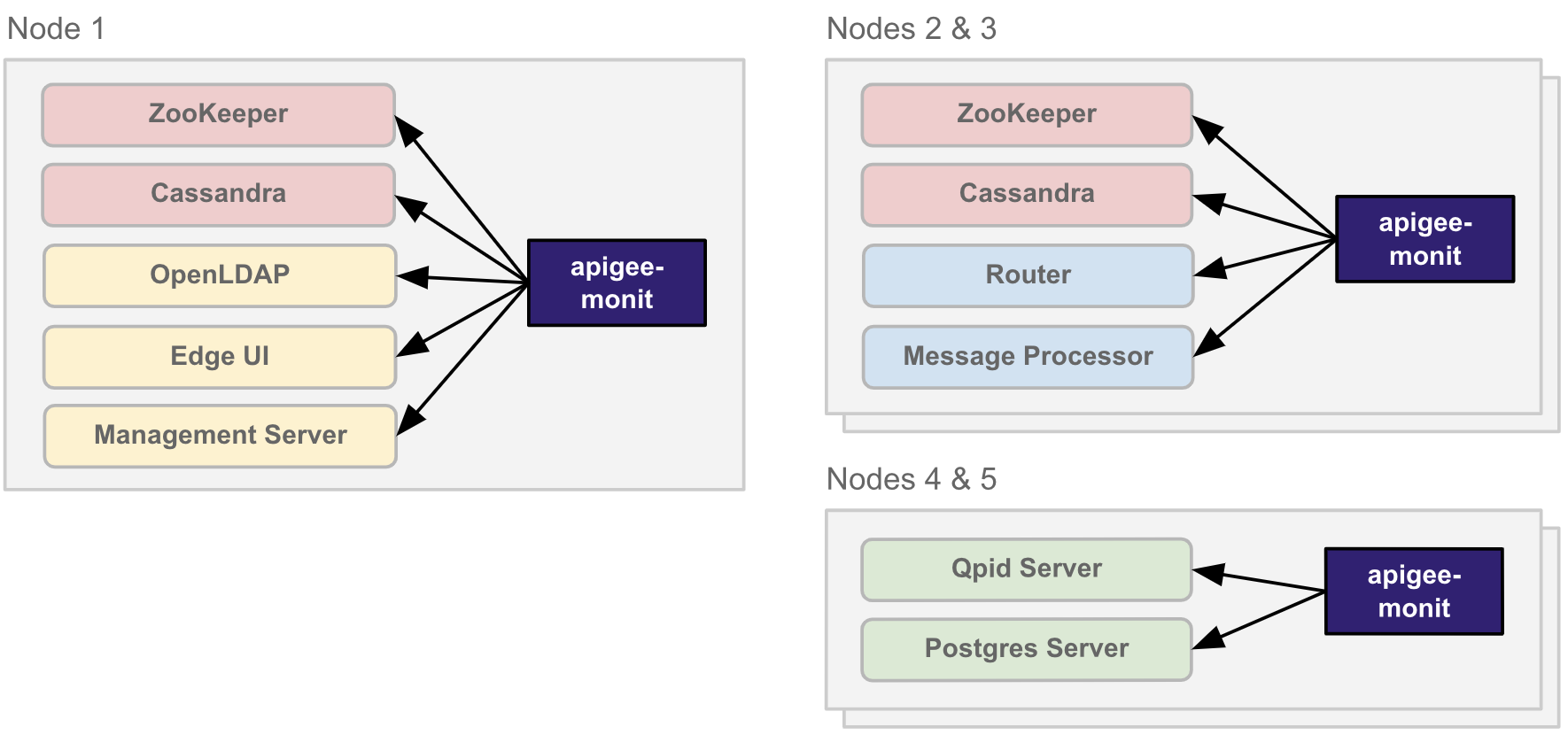
apigee-monit wird isoliert auf jedem Knoten in einem
ClusterKomponentenkonfigurationen
apigee-monit bestimmt anhand von Komponentenkonfigurationen, welche Komponenten überwacht werden sollen,
Aspekte der zu überprüfenden Komponente
und welche Maßnahme im Falle eines Fehlers ergriffen wird.
Standardmäßig überwacht apigee-monit alle Edge-Komponenten auf einem Knoten mithilfe ihrer vordefinierten Komponente
Konfigurationen. Die Standardeinstellungen finden Sie in der Konfiguration der Komponente „apigee-monit“
Dateien. Sie können die Standardkomponentenkonfigurationen nicht ändern.
apigee-monit prüft verschiedene Aspekte einer Komponente, je nachdem, welche Komponente geprüft wird. Die
In der folgenden Tabelle ist aufgeführt, was apigee-monit für jede Komponente prüft und wo die Komponente
für jede Komponente. Beachten Sie, dass einige Komponenten in einer einzelnen Konfiguration definiert sind.
-Datei, die andere mit ihren eigenen Konfigurationen haben.
| Komponente | Konfigurationsstandort | Was wird überwacht? |
|---|---|---|
| Verwaltungsserver | /opt/apigee/edge-management-server/monit/default.conf |
apigee-monit-Prüfungen:
<ph type="x-smartling-placeholder">
Außerdem gilt für diese Komponenten
|
| Nachrichtenprozessor | /opt/apigee/edge-message-processor/monit/default.conf |
|
| Postgres-Server | /opt/apigee/edge-postgres-server/monit/default.conf |
|
| QPID-Server | /opt/apigee/edge-qpid-server/monit/default.conf |
|
| Router | /opt/apigee/edge-router/monit/default.conf |
|
| Cassandra Edge-Benutzeroberfläche OpenLDAP Postgres Qpid Zookeeper |
/opt/apigee/data/apigee-monit/monit.conf |
apigee-monit-Prüfungen:
<ph type="x-smartling-placeholder">
|
Das folgende Beispiel zeigt die Konfiguration der Standardkomponenten für edge-router.
Komponente:
check host edge-router with address localhost restart program = "/opt/apigee/apigee-service/bin/apigee-service edge-router monitrestart" if failed host 10.1.1.0 port 8081 and protocol http and request "/v1/servers/self/uuid" with timeout 15 seconds for 2 times within 3 cycles then restart if failed port 15999 and protocol http and request "/v1/servers/self" and status < 600 with timeout 15 seconds for 2 times within 3 cycles then restart
Das folgende Beispiel zeigt die Standardkonfiguration für die klassische UI (edge-ui)
Komponente:
check process edge-ui with pidfile /opt/apigee/var/run/edge-ui/edge-ui.pid start program = "/opt/apigee/apigee-service/bin/apigee-service edge-ui start" with timeout 55 seconds stop program = "/opt/apigee/apigee-service/bin/apigee-service edge-ui stop"
Dies gilt für die klassische Benutzeroberfläche und nicht für die neue Edge-Benutzeroberfläche, deren Komponentenname
edge-management-ui
Sie können die Standardkomponentenkonfigurationen für keine Apigee Edge for Private Cloud-Komponente ändern. Sie können:
Sie können jedoch eigene Komponentenkonfigurationen für externe Dienste hinzufügen, z. B. Ihren Zielendpunkt.
oder den Dienst httpd. Weitere Informationen finden Sie unter
Konfigurationen der Nicht-Apigee-Komponente:
Standardmäßig überwacht apigee-monit alle Komponenten auf einem Knoten, auf dem der Dienst ausgeführt wird. Sie können
oder für einzelne Komponenten deaktivieren. Weitere Informationen finden Sie unter:
Apigee Monit installieren
apigee-monit ist nicht standardmäßig installiert. können Sie sie nach dem Upgrade oder der Installation
Version 4.19.01 oder höher von Apigee Edge for Private Cloud.
In diesem Abschnitt wird beschrieben, wie Sie apigee-monit installieren.
Informationen zum Deinstallieren von apigee-monit finden Sie unter
Deinstallieren Sie apigee-monit.
Apigee Monit installieren
In diesem Abschnitt wird beschrieben, wie Sie apigee-monit installieren.
So installieren Sie apigee-monit:
- Installieren Sie
apigee-monitmit dem folgenden Befehl:/opt/apigee/apigee-service/bin/apigee-service apigee-monit install
- Konfigurieren Sie
apigee-monitmit dem folgenden Befehl:/opt/apigee/apigee-service/bin/apigee-service apigee-monit configure
- Starten Sie
apigee-monitmit dem folgenden Befehl:/opt/apigee/apigee-service/bin/apigee-service apigee-monit start
- Wiederholen Sie diesen Vorgang auf jedem Knoten im Cluster.
Monitoring-Komponenten beenden und starten
Wenn ein Dienst aus irgendeinem Grund beendet wird, versucht apigee-monit, ihn neu zu starten.
Dies kann zu einem Problem führen, wenn Sie eine Komponente absichtlich beenden möchten. Zum Beispiel könnten Sie
Sie eine Komponente beenden möchten,
wenn Sie sie sichern oder aktualisieren müssen.
Wenn apigee-monit den Dienst während der Sicherung oder des Upgrades neu startet, kann der Wartungsvorgang wie folgt aussehen:
unterbrochen, was möglicherweise zu einem Ausfall führt.
In den folgenden Abschnitten werden die Optionen zum Beenden des Monitorings von Komponenten beschrieben.
Komponente beenden und Überwachung beenden
Führen Sie den folgenden Befehl aus, um eine Komponente anzuhalten und ihre Überwachung aufzuheben:
/opt/apigee/apigee-service/bin/apigee-service apigee-monit stop-component -c component_name
apigee-cassandra(Cassandra)apigee-openldap(OpenLDAP)apigee-postgresql(PostgreSQL-Datenbank)apigee-qpidd(Qpidd)apigee-sso(Edge-SSO)apigee-zookeeper(ZooKeeper)edge-management-server(Verwaltungsserver)edge-management-ui(neue Edge-Benutzeroberfläche)edge-message-processor(Nachrichtenprozessor)edge-postgres-server(Postgres-Server)edge-qpid-server(Qpid-Server)edge-router(Edge-Router)edge-ui(klassische Benutzeroberfläche)
Beachten Sie, dass „alle“ ist keine gültige Option für stop-component. Sie können aufhören und
mit stop-component die Überwachung nur einer Komponente aufheben.
Führen Sie den folgenden Befehl aus, um die Komponente neu zu starten und das Monitoring fortzusetzen:
/opt/apigee/apigee-service/bin/apigee-service apigee-monit start-component -c component_name
Beachten Sie, dass „alle“ ist keine gültige Option für start-component.
Anweisungen zum Anhalten und Aufheben der Überwachung aller Komponenten finden Sie unter Stoppen Sie alle Komponenten und heben Sie ihre Überwachung auf.
Überwachung einer Komponente aufheben (aber nicht stoppen)
Um die Überwachung einer Komponente aufzuheben (aber nicht zu stoppen), führen Sie den folgenden Befehl aus:
/opt/apigee/apigee-service/bin/apigee-service apigee-monit unmonitor -c component_name
apigee-cassandra(Cassandra)apigee-openldap(OpenLDAP)apigee-postgresql(PostgreSQL-Datenbank)apigee-qpidd(Qpidd)apigee-sso(Edge-SSO)apigee-zookeeper(ZooKeeper)edge-management-server(Verwaltungsserver)edge-management-ui(neue Edge-Benutzeroberfläche)edge-message-processor(Nachrichtenprozessor)edge-postgres-server(Postgres-Server)edge-qpid-server(Qpid-Server)edge-router(Edge-Router)edge-ui(klassische Benutzeroberfläche)
Führen Sie den folgenden Befehl aus, um das Monitoring der Komponente fortzusetzen:
/opt/apigee/apigee-service/bin/apigee-service apigee-monit monitor -c component_name
Überwachung aller Komponenten aufheben (aber nicht stoppen)
Führen Sie den folgenden Befehl aus, um die Überwachung aller Komponenten aufzuheben (aber nicht zu stoppen):
/opt/apigee/apigee-service/bin/apigee-service apigee-monit unmonitor -c all
Führen Sie den folgenden Befehl aus, um das Monitoring aller Komponenten fortzusetzen:
/opt/apigee/apigee-service/bin/apigee-service apigee-monit monitor -c all
Alle Komponenten anhalten und ihre Überwachung aufheben
Führen Sie die folgenden Befehle aus, um alle Komponenten anzuhalten und ihre Überwachung aufzuheben:
/opt/apigee/apigee-service/bin/apigee-service apigee-monit unmonitor -c all
/opt/apigee/apigee-service/bin/apigee-all stopFühren Sie die folgenden Befehle aus, um alle Komponenten neu zu starten und das Monitoring fortzusetzen:
/opt/apigee/apigee-service/bin/apigee-all start
/opt/apigee/apigee-service/bin/apigee-service apigee-monit monitor -c allWenn Sie das Monitoring aller Komponenten beenden möchten, können Sie apigee-monit auch deaktivieren. Eine Beschreibung finden Sie unter
Apigee-Monit anhalten, starten und deaktivieren.
Apigee-Monit anhalten, starten und deaktivieren
Wie bei jedem Dienst können Sie apigee-monit mit der apigee-service
. Außerdem unterstützt apigee-monit den Befehl unmonitor, mit dem Sie
Monitoring-Komponenten vorübergehend an.
Apigee-Monit beenden
Verwenden Sie den folgenden Befehl, um apigee-monit zu beenden:
/opt/apigee/apigee-service/bin/apigee-service apigee-monit stop
Apigee-Monit starten
Verwenden Sie den folgenden Befehl, um apigee-monit zu starten:
/opt/apigee/apigee-service/bin/apigee-service apigee-monit start
Apigee-Monit deaktivieren
Mit dem folgenden Befehl können Sie das Monitoring aller Komponenten auf dem Knoten anhalten:
/opt/apigee/apigee-service/bin/apigee-service apigee-monit unmonitor -c all
Alternativ können Sie apigee-monit dauerhaft deaktivieren, indem Sie die Anwendung wie beschrieben vom Knoten deinstallieren.
unter apigee-monit deinstallieren.
Apigee-Monit deinstallieren
So deinstallieren Sie apigee-monit:
- </ph>
- Bearbeiten Sie die folgende Datei:
/opt/apigee/customer/application/monit.properties
Wenn die Datei nicht vorhanden ist, erstellen Sie sie und legen Sie den Eigentümer auf „apigee“ fest. Nutzer:
chown apigee:apigee /opt/apigee/customer/application/monit.properties
Wenn die Datei bereits vorhanden ist, können zusätzliche Konfigurationseigenschaften definiert sein. Informationen enthalten, die in der obigen Tabelle aufgeführt sind. Sie sollten folgende Eigenschaften nicht ändern: die oben aufgeführten.
Legen Sie Property-Werte fest oder ersetzen Sie sie durch Ihre neuen Werte.
Wenn Sie beispielsweise den Speicherort der Logdatei in
/tmpändern möchten, fügen Sie den Parameter folgende Property:conf_monit_monit_logdir=/tmp/apigee-monit.log
- Speichern Sie die Änderungen in der Datei
monit.properties. - Aktualisieren Sie
apigee-monitmit dem folgenden Befehl:/opt/apigee/apigee-service/bin/apigee-service apigee-monit reload
Wenn
apigee-monitnicht neu gestartet wird, prüfen Sie die Protokolldatei auf Fehler wie unter Rufen Sieapigee-monit-Protokolldateien auf. - Wiederholen Sie diesen Vorgang für jeden Knoten im Cluster.
- Fügen Sie den
cron-Support hinzu, indem Sie dieapigee-monit.cronkopieren in das Verzeichnis/etc/cron.d, wie das folgende Beispiel zeigt:cp /opt/apigee/apigee-monit/cron/apigee-monit.cron /etc/cron.d/
- Öffnen Sie die Datei
apigee-monit.cron, um sie zu bearbeiten.Die Datei
apigee-monit.crondefiniert den auszuführendencron-Job sowie die Häufigkeit, mit der der Job ausgeführt werden soll. Im folgenden Beispiel sehen Sie Werte:# Cron entry to check if monit process is running. If not start it */2 * * * * root /opt/apigee/apigee-service/bin/apigee-service apigee-monit monitor_monit
Diese Datei verwendet die folgende Syntax, in der die ersten fünf Felder den Zeitpunkt definieren, zu dem
apigee-monitführt seine Aktion aus:min hour day_of_month month day_of_week task_to_execute
Die Standardausführungszeit ist beispielsweise
*/2 * * * *, wodurch angegeben wird,cron, um denapigee-monit-Prozess alle zwei Minuten zu prüfen.Sie können einen
cron-Job nicht häufiger als einmal pro Minute ausführen.Weitere Informationen zur Verwendung von
cronfinden Sie in der Dokumentation Ihres Serverbetriebssystems oder dem Seiten. - Ändern Sie die
cron-Einstellungen so, dass sie den Richtlinien Ihrer Organisation entsprechen. Wenn Sie beispielsweise Wenn Sie die Ausführungshäufigkeit auf alle 5 Minuten ändern, legen Sie die Jobdefinition so fest:*/5 * * * * root /opt/apigee/apigee-service/bin/apigee-service apigee-monit monitor_monit
- Speichern Sie die Datei
apigee-monit.cron. - Wiederholen Sie diesen Vorgang für jeden Knoten im Cluster.
- Nach der Jobdefinition
cronsteht eine Leerzeile. - In der Datei ist nur ein
cron-Job definiert. (Kommentarzeilen werden nicht count.) - Löschen Sie die Datei
/etc/cron.d/apigee-monit.cron:sudo rm /etc/cron.d/apigee-monit.cron
Sie müssen sie erneut kopieren,
cronspäter wieder aktivieren möchten, umapigee-monitanzusehen.OR
- Datei
/etc/cron.d/apigee-monit.cronbearbeiten und Job auskommentieren indem Sie „#“ bis zum Zeilenanfang; Beispiel:# 10 * * * * root /opt/apigee/apigee-service/bin/apigee-service apigee-monit monitor_monit
conf_monit_httpd_porthttpd. apigee-monit verwendet httpd für sein Dashboard
und Berichte/Zusammenfassungen zu aktivieren. Der Standardwert ist 2812.
conf_monit_httpd_allowhttpd. apigee-monit verwendet
httpd, um seine Dashboard-Anwendung auszuführen und Berichte/Zusammenfassungen zu aktivieren. Dieser Wert muss
Verweisen Sie auf den lokalen Host (den Host, auf dem httpd ausgeführt wird).
Verwenden Sie die folgende Syntax, um zu verlangen, dass Anfragen einen Nutzernamen und ein Passwort enthalten:
conf_monit_httpd_allow=allow username:"password"\nallow 127.0.0.1
Geben Sie beim Hinzufügen eines Nutzernamens und Passworts „\n“ ein. zwischen den einzelnen Einschränkungen. Das sollten Sie nicht tun: und Einfügen von tatsächlichen Zeilenumbrüchen oder Zeilenumbrüchen in den Wert.
conf_monit_monit_datadirconf_monit_monit_delay_timeapigee-monit wartet, nachdem es das erste Mal in den Arbeitsspeicher geladen wurde, bevor es
ausgeführt wird. Dies betrifft nur die erste Prozessprüfung von apigee-monit.conf_monit_monit_logdirapigee-monit.conf_monit_monit_retry_timeapigee-monit versucht, die einzelnen Prozesse zu prüfen. ist der Standardwert 60
Sekunden.conf_monit_monit_rundirapigee-monit zur Überprüfung von Prozessen verwendet.So passt du die Standardeinstellungen für die apigee-monit-Steuerung an:
Beachten Sie, dass dies nur für Nicht-Edge-Komponenten gilt. Sie können die Komponentenkonfigurationen nicht anpassen für Edge-Komponenten.
Zugriff auf Apigee-Monit-Protokolldateien
apigee-monit protokolliert alle Aktivitäten, einschließlich Ereignisse, Neustarts, Konfigurationsänderungen und Benachrichtigungen, in einem Protokoll
-Datei.
Der Standardspeicherort der Protokolldatei ist:
/opt/apigee/var/log/apigee-monit/apigee-monit.log
Du kannst den standardmäßigen Standort ändern, indem du das apigee-monit-Steuerelement anpasst.
.
Logeinträge haben das folgende Format:
'edge-message-processor' trying to restart [UTC Dec 14 16:20:42] info : 'edge-message-processor' trying to restart 'edge-message-processor' restart: '/opt/apigee/apigee-service/bin/apigee-service edge-message-processor monitrestart'
Sie können das Format der apigee-monit-Logdateieinträge nicht anpassen.
Aggregierten Status mit Apigee-Monit ansehen
apigee-monit enthält die folgenden Befehle, mit denen Sie zusammengefasste Statusinformationen zum
Komponenten auf einem Knoten:
| Befehl | Nutzung |
|---|---|
report |
/opt/apigee/apigee-service/bin/apigee-service apigee-monit report |
summary |
/opt/apigee/apigee-service/bin/apigee-service apigee-monit summary |
Jeder dieser Befehle wird in den folgenden Abschnitten ausführlicher erläutert.
Bericht
Mit dem Befehl report erhalten Sie eine Zusammenfassung darüber, wie viele Komponenten aktiv sind.
ausgefallen, gerade initialisiert oder derzeit nicht überwacht auf einem Knoten. Die
Im folgenden Beispiel wird der Befehl report aufgerufen:
/opt/apigee/apigee-service/bin/apigee-service apigee-monit report
Das folgende Beispiel zeigt die Ausgabe von report auf einer AIO (All-in-one)
Konfiguration:
/opt/apigee/apigee-service/bin/apigee-service apigee-monit report up: 11 (100.0%) down: 0 (0.0%) initialising: 0 (0.0%) unmonitored: 1 (8.3%) total: 12 services
In diesem Beispiel werden 11 der 12 Dienste von apigee-monit als aktiv gemeldet. Ein Dienst ist nicht
die derzeit überwacht werden.
Möglicherweise wird der Fehler Connection refused angezeigt, wenn Sie die
report-Befehl. Warten Sie in diesem Fall, bis die
conf_monit_monit_delay_time und versuchen Sie es dann noch einmal.
Zusammenfassung
Mit dem Befehl summary werden die einzelnen Komponenten aufgelistet und ihr Status angegeben. Die folgenden
In diesem Beispiel wird der Befehl summary aufgerufen:
/opt/apigee/apigee-service/bin/apigee-service apigee-monit summary
Das folgende Beispiel zeigt die Ausgabe von summary auf einer AIO (All-in-one)
Konfiguration:
/opt/apigee/apigee-service/bin/apigee-service apigee-monit summary Monit 5.25.1 uptime: 4h 20m Service Name Status Type host_name OK System apigee-zookeeper OK Process apigee-cassandra OK Process apigee-openldap OK Process apigee-qpidd OK Process apigee-postgresql OK Process edge-ui OK Process edge-qpid-server OK Remote Host edge-postgres-server OK Remote Host edge-management-server OK Remote Host edge-router OK Remote Host edge-message-processor OK Remote Host
Wenn Sie beim ersten Ausführen der Methode den Fehler Connection refused erhalten,
summary-Befehls an, warten Sie die
conf_monit_monit_delay_time und versuchen Sie es dann noch einmal.
Apigee Monit überwachen
Es empfiehlt sich, regelmäßig zu prüfen, ob apigee-monit auf jedem Knoten ausgeführt wird.
Prüfen Sie mit dem folgenden Befehl, ob apigee-monit ausgeführt wird:
/opt/apigee/apigee-service/bin/apigee-service apigee-monit monitor_monit
Apigee empfiehlt, diesen Befehl regelmäßig auf jedem Knoten auszuführen, auf dem apigee-monit ausgeführt wird.
Eine Möglichkeit dafür ist ein Dienstprogramm wie cron, das geplante Aufgaben
vordefinierte Intervalle.
So verwenden Sie cron zum Überwachen von apigee-monit:
Wenn cron die Wiedergabe von apigee-monit nicht beginnt, prüfe Folgendes:
Wenn Sie apigee-monit anhalten oder vorübergehend deaktivieren möchten, müssen Sie diesen cron-Job deaktivieren.
Andernfalls startet cron apigee-monit neu.
Führen Sie einen der folgenden Schritte aus, um cron zu deaktivieren:

